راهنمای گام به گام مراحل طراحی سایت وردپرس
آیا به دنبال ساخت یک وب سایت هستید؟ راه اندازی یک وب سایت می تواند یک کار سخت باشد، مخصوصاً وقتی که اهل فن نیستید. ما تصمیم گرفتیم جامع ترین راهنمای گام به گام را در مورد نحوه ایجاد یک وب سایت وردپرس بدون یادگیری نحوه کدنویسی ایجاد کنیم. در ادامه، مراحل طراحی سایت وردپرس را می خوانید.
چگونه یک وب سایت بسازیم؟
در ادامه، مراحل طراحی سایت وردپرس آورده شده است.
مرحله 1. راه اندازی وب سایت
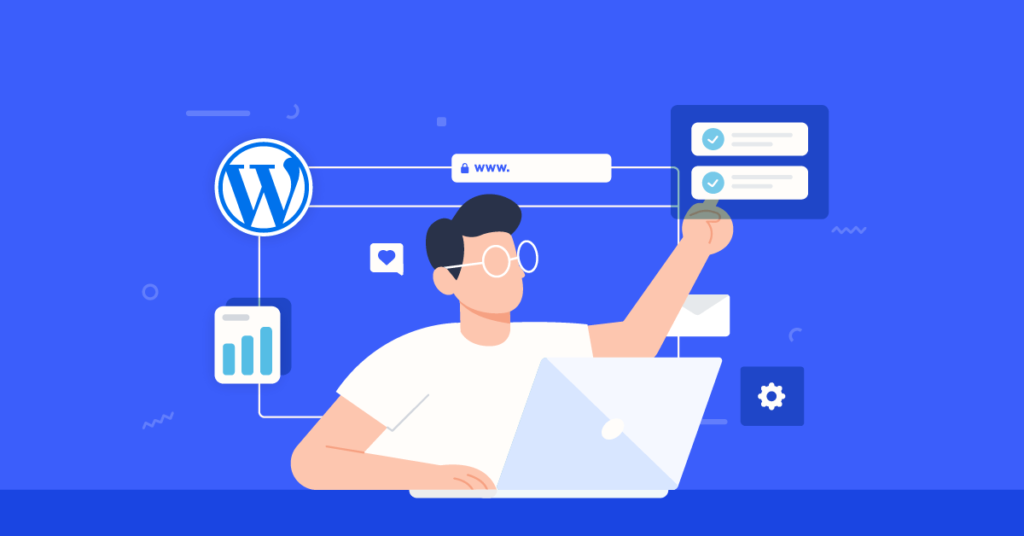
برای اکثر کاربران، سایت WordPress.org راه حل عالی است. این سایت هزاران طرح و افزونه دارد که به شما امکان می دهد هر نوع وب سایتی که فکرش را بکنید ایجاد کنید.
وردپرس رایگان است و هرکسی می تواند بدون هیچ محدودیتی از آن برای ساخت هر نوع وب سایتی استفاده کند.
در ادامه مراحل طراحی سایت وردپرس، به میزبانی وب سایت نیاز خواهید داشت. همه وب سایت های موجود در اینترنت به یک میزبان وب برای ذخیره فایل های وب سایت خود نیاز دارند.
Bluehost موافقت کرده است که به کاربران خود یک نام دامنه رایگان و بیش از 60٪ تخفیف در میزبانی وب ارائه دهد.
برای خرید نام دامنه و میزبانی باید در یک پنجره مرورگر جدید به وب سایت Bluehost بروید و روی دکمه سبز «شروع به کار» کلیک کنید.
طرح هاست خود را انتخاب کنید.
برای انتخاب طرحی که دوست دارید، باید روی کلمه «انتخاب» کلیک کنید و به مرحله بعد بروید.
در صفحه بعدی، از شما خواسته می شود نام دامنه جدیدی را انتخاب کنید.
در حالت ایده آل شما باید به یک نام دامنه .com را بچسبانید. مطمئن شوید که نام دامنه مربوط به کسب و کار شما، تلفظ و املای آسانی دارد و به راحتی قابل یادآوری است.
پس از انتخاب نام دامنه خود، برای ادامه، روی دکمه next کلیک کنید.
اکنون از شما خواسته می شود اطلاعات حساب خود مانند نام، آدرس، ایمیل و غیره را ارائه دهید.
دیگر مراحل طراحی سایت وردپرس، برداشتن تیک گزینه های اضافی اختیاری است.
در مرحله بعد، اطلاعات پرداخت خود را برای تکمیل خرید اضافه می کنید.
پس از تکمیل خرید خود، ایمیلی حاوی جزئیات نحوه ورود به کنترل پنل میزبانی وب خود (CPanel) دریافت خواهید کرد.
این داشبورد حساب میزبانی شما است که در آن همه چیز مانند دریافت پشتیبانی، تنظیم ایمیل و غیره را مدیریت می کنید. مهم تر از همه، اینجا جایی است که وردپرس را نصب خواهید کرد.
مرحله 2. نصب وردپرس

برای تکمیل مراحل طراحی سایت وردپرس شما فقط باید وارد حساب Bluehost خود شوید و سپس برای شروع، روی دکمه ورود به وردپرس کلیک کنید.
از داشبورد Bluehost وارد وبلاگ وردپرس خود شوید.
می توانید از حساب Bluehost خود برای ایجاد چندین وب سایت استفاده کنید. به سادگی به بخش My Sites بروید و از نصب کننده وردپرس با یک کلیک برای ایجاد وب سایت های اضافی استفاده کنید.
پس از راه اندازی وردپرس، شما آماده هستید تا با انتخاب یک قالب جدید و ایجاد صفحات جدید، مراحل طراحی وب سایت خود را کامل کنید و آن را سفارشی کنید.
مرحله 3. انتخاب تم
قالب های وردپرس قالب هایی هستند که به صورت حرفه ای طراحی شده اند. می توانید با نصب آن ها بر روی وب سایت خود ظاهر آن را تغییر دهید. هزاران قالب وردپرس رایگان و پولی وجود دارد که می توانید در سایت خود نصب کنید.
برای تکمیل مراحل طراحی سایت وردپرس می توانید تم خود را از داشبورد مدیریت وردپرس تغییر دهید. از صفحه Themes دیدن کنید و سپس روی دکمه «افزودن جدید» کلیک کنید.
مرحله 4. اضافه کردن محتوا به وب سایت

وردپرس دو نوع محتوای پیشفرض به نام های پست و صفحه دارد. پست ها بخشی از عملکرد وبلاگ نویسی هستند و به ترتیب زمانی معکوس ظاهر می شود. موارد جدید تر ابتدا نمایش داده می شود.
از سوی دیگر، صفحاتی مانند صفحه درباره شما، صفحه تماس، خط مشی رازداری و غیره ثابت هستند.
شما با افزودن چند صفحه به سایت وردپرس خود مراحل طراحی سایت وردپرس را تکمیل کنید. اگر در حال حاضر محتوای کافی برای این صفحات ندارید نگران نباشید. همیشه می توانید آن ها را ویرایش و به روز کنید.
مرحله 5. سفارشی کردن و تنظیم وب سایت شما
بعد از اینکه مقداری محتوا برای وب سایت خود ایجاد کردید، باید ادامه مراحل طراحی سایت وردپرس را در پیش بگیرید. می توانید محتوا هایتان را سفارشی کنید تا آن ها را به شکلی قابل ارائه برای کاربران خود قرار دهید.
عنوان سایت را تغییر دهید.
هر زمان که بخواهید می توانید با مراجعه به تنظیمات، عنوان و برچسب سایت خود را تغییر دهید .همچنین در صورت تمایل میتوانید فیلد خط برچسب را خالی بگذارید؛ زیرا افزونه های سئوی وردپرس مانند AIOSEO ،Yoast SEO و سایرین آن را برای بهینه سازی بهتر موتور جستجو لغو می کنند.
فراموش نکنید که برای ذخیره تنظیمات خود بر روی دکمه «ذخیره تغییرات» کلیک کنید.
تنظیمات نظرات را انجام دهید.
وردپرس یک سیستم کامنت داخلی دارد که به کاربران شما امکان می دهد نظرات خود را روی پست های شما بگذارند. این برای تعامل کاربران وردپرس عالی است؛ اما توسط اسپمر ها نیز هدف قرار می گیرد.
برای مقابله با این موضوع، باید در طی مراحل طراحی سایت وردپرس تعدیل نظرات را در وب سایت خود فعال کنید.
از تنظیمات صفحه بحث ها دیدن کنید و به بخش «قبل از اینکه نظر ظاهر شود» به پایین بروید. کادر کنار گزینه «نظر باید به صورت دستی تأیید شود» را علامت بزنید.
مرحله 6. نصب افزونه ها در وردپرس
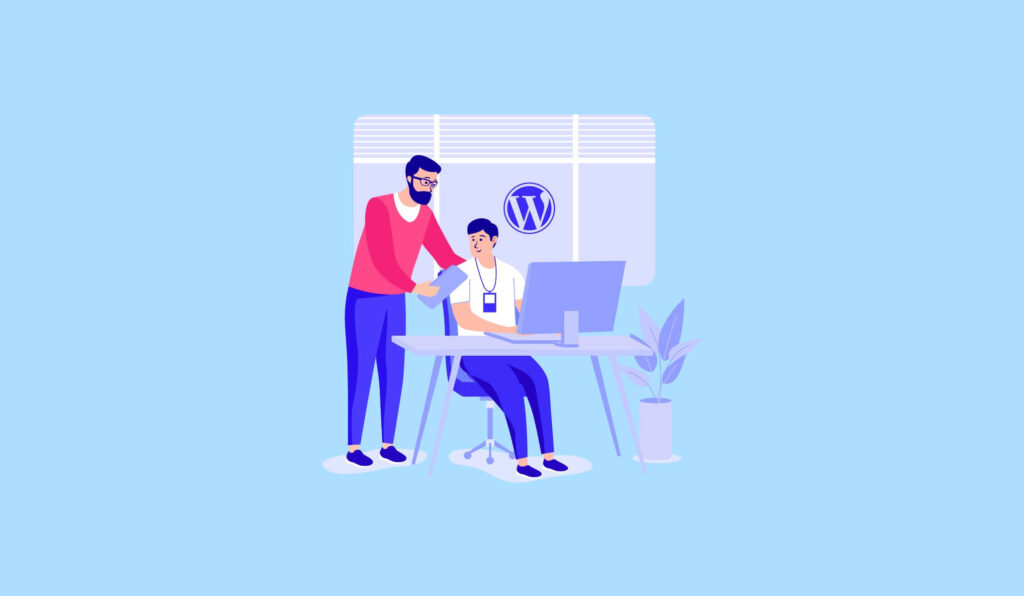
افزونه های وردپرس مانند برنامه هایی برای سایت وردپرس شما هستند. آن ها به شما امکان می دهند ویژگی ها و سفارشی سازی ها را به سایت وردپرس خود اضافه کنید. به فرم تماس، گالری عکس و غیره فکر کنید.
با کلیک بر روی صفحه افزونه ها می توانید افزونه ها را از داشبورد وردپرس خود نصب کنید.
در حال حاضر بیش از 59000 افزونه رایگان برای وردپرس موجود است. افزونه های پولی نیز وجود دارد که توسط وب سایت ها و توسعه دهندگان شخص ثالث فروخته می شود.
مرحله 7. تسلط بر وردپرس
استفاده از وردپرس آسان است؛ اما آن یک سیستم مدیریت محتوا بسیار قدرتمند است. گاهی اوقات ممکن است متوجه شوید که به دنبال کمک سریع وردپرس هستید. بسیاری از سایت ها هستند که به عنوان راهنمای وردپرس عمل می کنند. مطالب آن ها برای شما کمک کننده خواهد بود.
مراحل طراحی سایت وردپرس بسیار آسان است، فقط کافیست انجامش دهید.
جمع بندی
شاید تصور شما هم تا کنون این بوده است که بدون یادگیری کدنویسی نمی توانید سایت طراحی کنید. در این مطلب از بیزون، سعی کردیم تا در هفت مرحله ساده طراحی سایت را به شما آموزش دهیم. ققط کافی است تا کار کردن با وردپرس را بیاموزید.
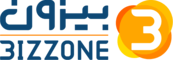

نظرات کاربران